
插画师
+ 关注 找他设计 查看全部作品联系方式:
红精
未填写
18671699792
https://shop152253205.taobao.com/
作品版权归“红精”所有,禁止匿名转载;禁止商业使用;禁止个人使用。
重要声明:
设计网为开放交流平台,不担保任何私下交易。是否使用本网站服务及资料应由用户自行考虑并自负风险。用户以自己的独立判断从事私下交易行为,将独立承担可能产生的不利后果和责任,设计网不承担任何法律责任。
减少皱纹
在本教程中,我们将学习如何使用Photoshop修复画笔在减少黑眼圈和皱纹
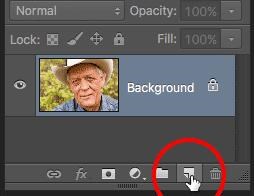
步骤1:添加一个新的空白图层 在Photoshop中打开新图像时,如果我们看的图层面板我们看到,在图像上背景层这也是目前唯一的文件: 我们首先创建一个新的空白图层上方与背景层。这样,我们可以做我们的修饰对这个新工作和保持其分离层从所述原始图像。添加新图层,按住你的ALT(WIN)/选项(Mac)键并点击键盘上的新的层在图标层的底部面板:
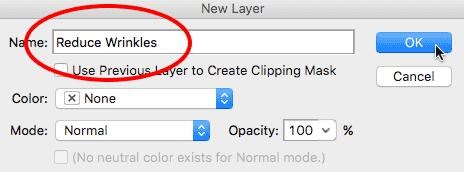
通常,Photoshop就会继续添加新的空白图层。但通过在按住Alt键的同时单击选项/层的新图标,告诉我们要先打开Photoshop新的层对话框,在我们这项新的图层。层名称是“减少皱纹”,然后单击OK关闭对话框:
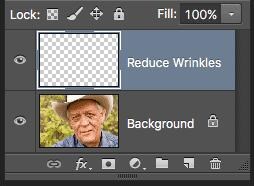
如果我们再来看看我们在面板层,我们看到,我们现在有一个新的空白图层命名为“减少皱纹”之上的图像。所述层是蓝色的,这意味着它现在在当前激活的层,这意味着我们接下来做什么就可以做这个层、背景层在不低于:
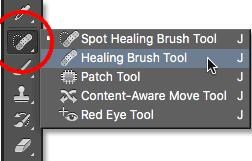
步骤2:选择修复笔刷 选择修复画笔工具从Photoshop的工具面板。默认情况下,修复笔刷是躲在污点修复画笔工具。,右键单击(WIN)/点击控制(MAC)上的污点修复画笔,修复画笔,然后选择在弹出菜单中出现:

步骤3:将样品用于修复笔刷选项为“所有图层” 污点修复画笔工具,像我们在看一个单独辅导,并定期修复画笔,我们在这里学习,你想知道Adobe的:术语“愈合”。我们如何“医治”的形象呢?嗯,这是一个非常聪明的事情。第一,Photoshop的损坏或不期望的纹理区域的问题,建立良好的纹理进行采样时,从不同的区域。然后,它的质地良好的问题区域的色调和原始颜色(但愿)产生无缝效果。 在污点修复画笔选择质地好的区域,这也让它如此快速和完美的粉刺去除或其它小缺陷。在常规修复画笔,另一方面,对于更大或更复杂的问题(如皱纹),但是它不选择质地好。相反,我们需要告诉其修复画笔区域的样本图像的良好质感。我们看一下,我们做的区域,通过点击设置样品点。 默认情况下,仅将样品修复画笔的纹理当前选择的层。这一问题是因为我们当前选择的层(层)减少皱纹是空白,这意味着我们不能成就的。我们需要告诉Photoshop纹理不只是从我们采样选择层,但从其下面的层(背景层)保持的图像。 我们使用样品在该选项选项栏沿着屏幕的顶部。默认地,它设置为电流层.单击“当前层”和选择所有层从该列表中。有了第三种选择,电流低于&》,讲述了以修复画笔样本与当前层的层和直接位于其下方。因为我们只有两个层在本文档中,以下将当前&给我们的结果为选择了所有层。但在大多数情况下,当与较大的、多层级的文件,所有的层都是你需要的选项
作品版权 归 所有, 禁止匿名转载;禁止商业使用; 禁止个人使用。
声明:设计网为开放交流平台,不担保任何私下交易。是否使用本网站服务及资料应由用户自行考虑并自负风险。用户以自己的独立判断从事私下交易行为,将独立承担可能产生的不利后果和责任,设计网不承担任何法律责任。






